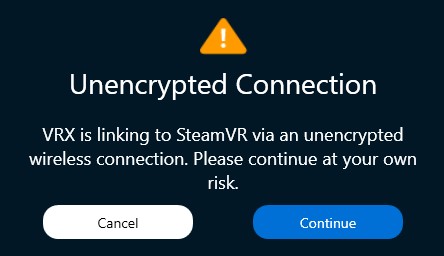ThinkReality Streaming Assistant - 用於在 ThinkReality VRX 耳機上運行 SteamVR™ 的Windows應用程式
ThinkReality Streaming Assistant - 用於在 ThinkReality VRX 耳機上運行 SteamVR™ 的Windows應用程式
ThinkReality Streaming Assistant - 用於在 ThinkReality VRX 耳機上運行 SteamVR™ 的Windows應用程式
描述
ThinkReality Streaming Assistant Windows應用程式為SteamVR™提供了一種使用Lenovo VR Streaming應用程式在ThinkReality VRX 耳機上串流VR內容的方法。
按一下以下連結以取得ThinkReality Streaming Assistant Windows應用程式: [下載] ThinkReality Streaming Assistant 。
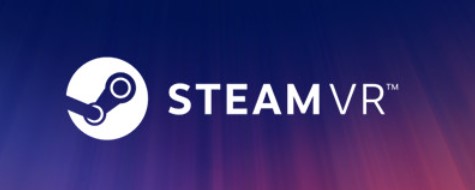
Steam®和SteamVR™必須安裝在Windows PC 上。
ThinkReality VRX 可以使用以下方式連接到 PC:
- 使用USB -C 電纜進行有線(繫留)
- 無線的
Lenovo VR Streaming應用程式位於 ThinkReality VRX Apps資料夾中。 
適用設備
連接(有線、無線)至Windows PC 的ThinkReality VRX 耳機
作業系統
Windows 11、10
推薦最低配置
| 成分 | Windows 11 | Windows 10 |
| 中央處理器 | Intel酷睿™ i7-10875H CPU @ 2.30GHz | Intel ® 酷睿™ i7-6700K CPU @ 4.00GHz |
| 記憶 | 16.0GB | 16.0GB |
| 視訊卡 | RTX2060 | 顯示卡980 |
限制
解決方案
步驟 1:在 PC 上啟動 ThinkReality Streaming Assistant 應用程式
- 在Windows PC 上,啟動ThinkReality Streaming Assistant應用程式。
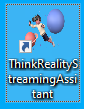
- 將出現以下電腦設定檢查並確認 PC 符合最低規格。
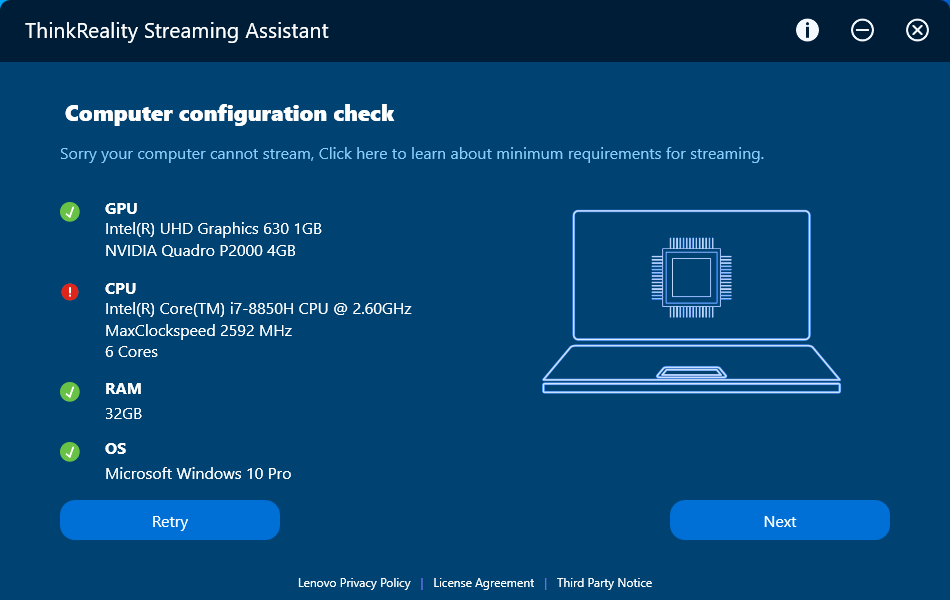 注意:CPU 和 GPU 可能不符合最低規格。如果 CPU 和 GPU 不符合最低規格, VR Stream 效能可能會受到影響。按一下“下一步”繼續。
注意:CPU 和 GPU 可能不符合最低規格。如果 CPU 和 GPU 不符合最低規格, VR Stream 效能可能會受到影響。按一下“下一步”繼續。 - 將出現以下軟體設定檢查。這將驗證SteamVR是否已安裝,以及所需的驅動程式是否也已安裝。
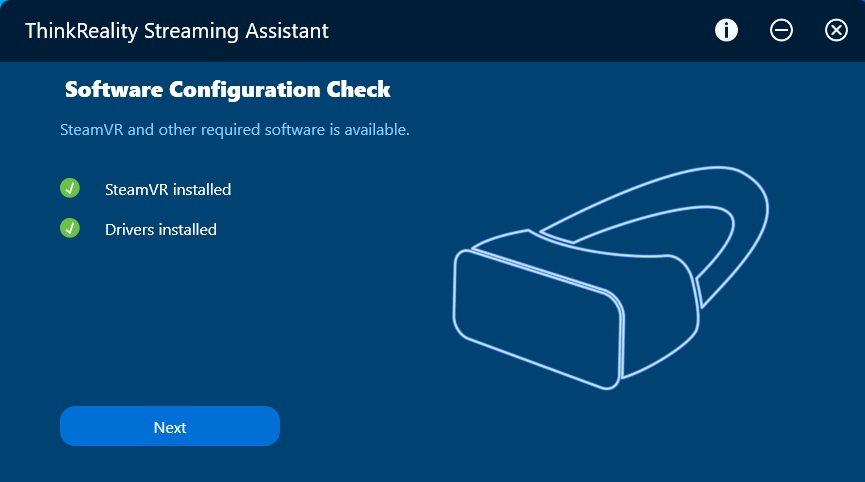
注意:如果未安裝SteamVR或驅動程序,請按一下:選取核取方塊以新增。按一下“下一步”繼續。
步驟 2:將 ThinkReality VRX 連接到 PC,啟動Lenovo VR Streaming 應用程式
有線(繫留)連接
請依照下列步驟操作:
- 將USB電纜連接到 PC 上的USB 3.0 連接埠和 ThinkReality VRX 上的USB -C 連接器,然後選擇「有線連接」 。
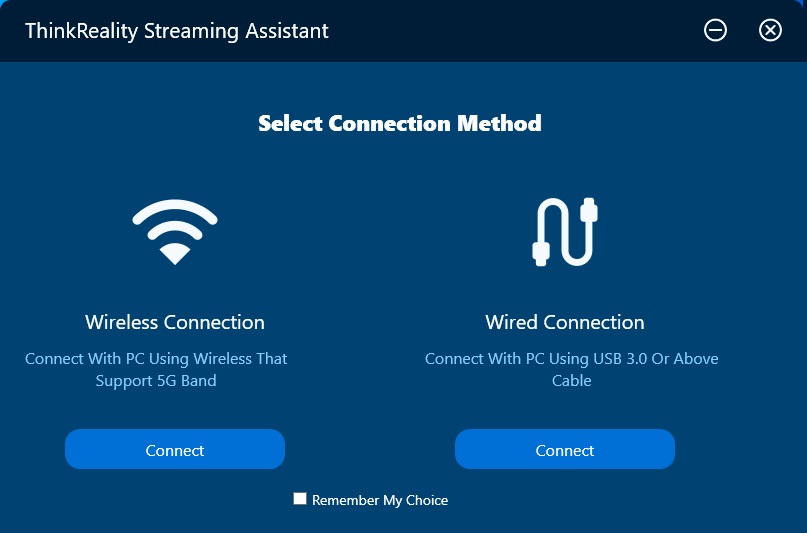
- 連線後,按一下「下一步」 。
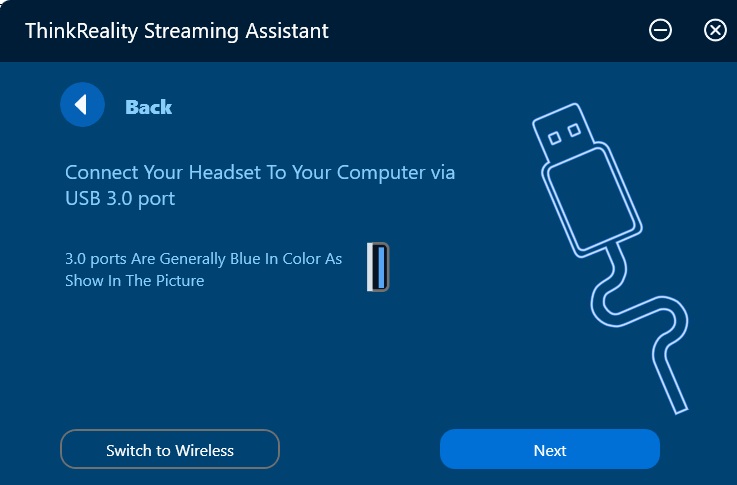
- 啟動Lenovo VR Streaming應用程式將ThinkReality VRX連接到具有SteamVR的PC。
注意:在 PC 上, SteamVR可以在啟動Lenovo VR Streaming應用程式之前運行。

- 出現以下內容:
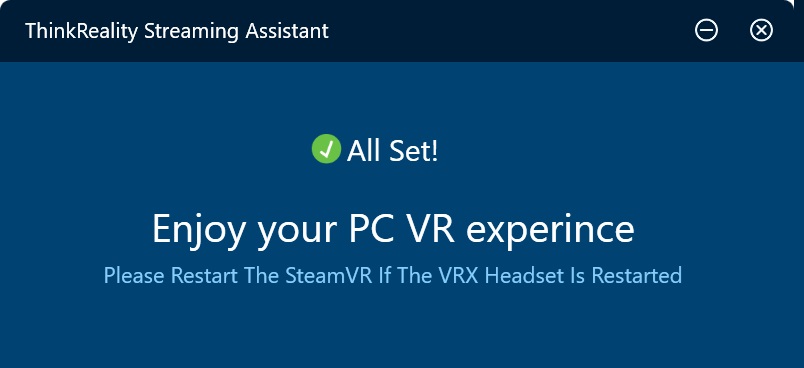
無線連線
請依照下列步驟操作:
- 按一下無線連線。
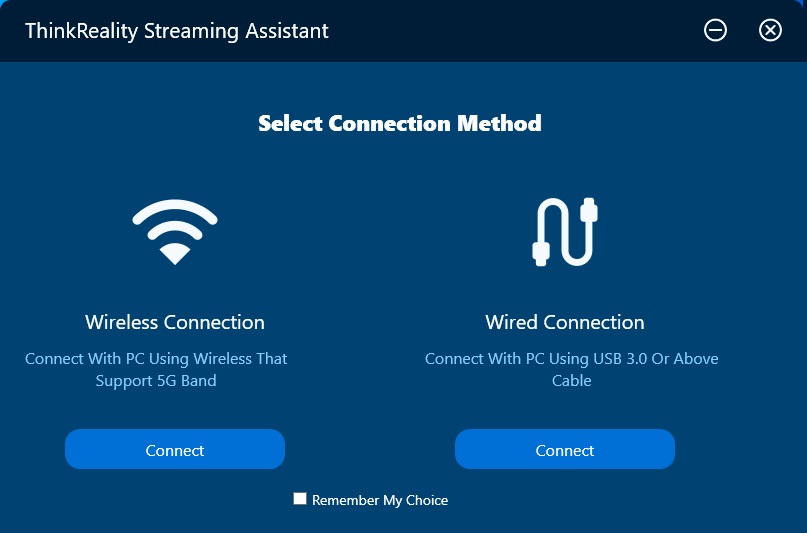
- 出現以下內容:
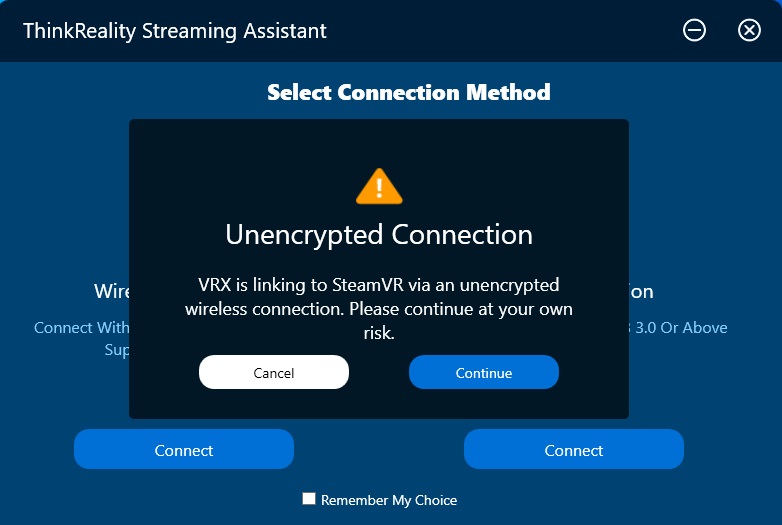
- 選擇 PC 和 ThinkRealty VRX 將連接到的無線路由器,然後按一下「下一步」按鈕。
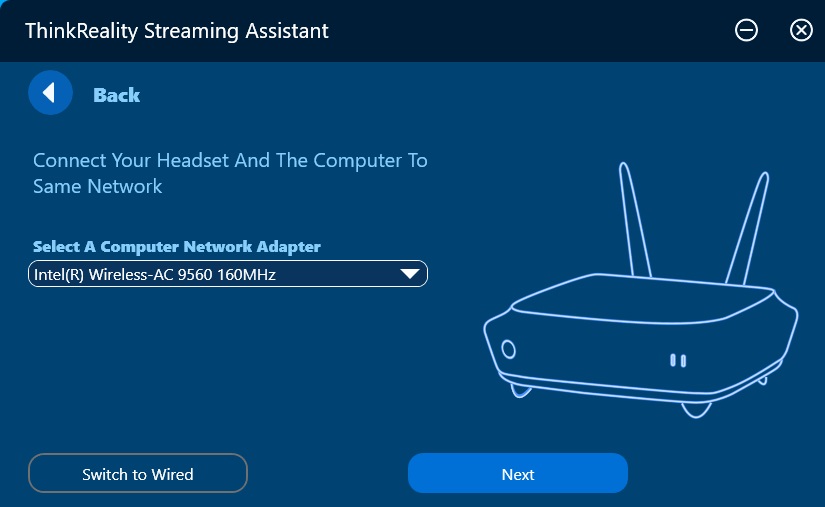
- 無線連線完成。
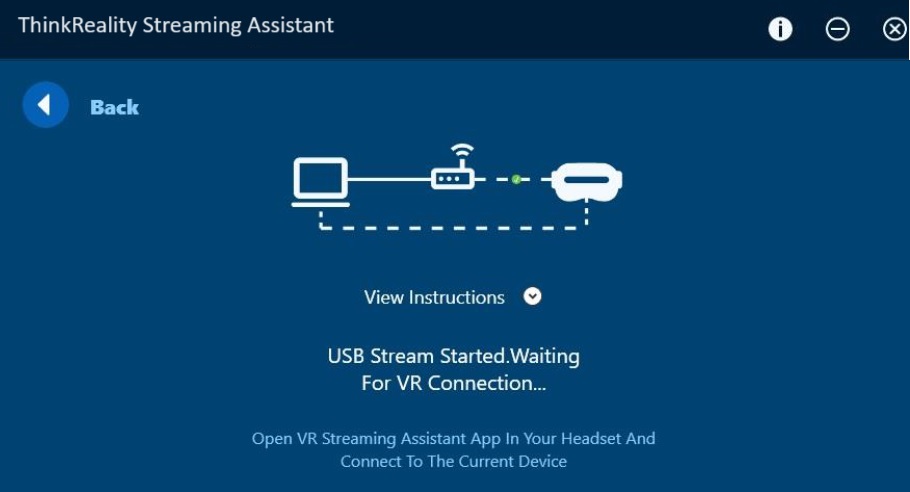
- 從ThinkReality VRX Apps資料夾中,啟動Lenovo VR Streaming應用程式。

- 出現以下內容:
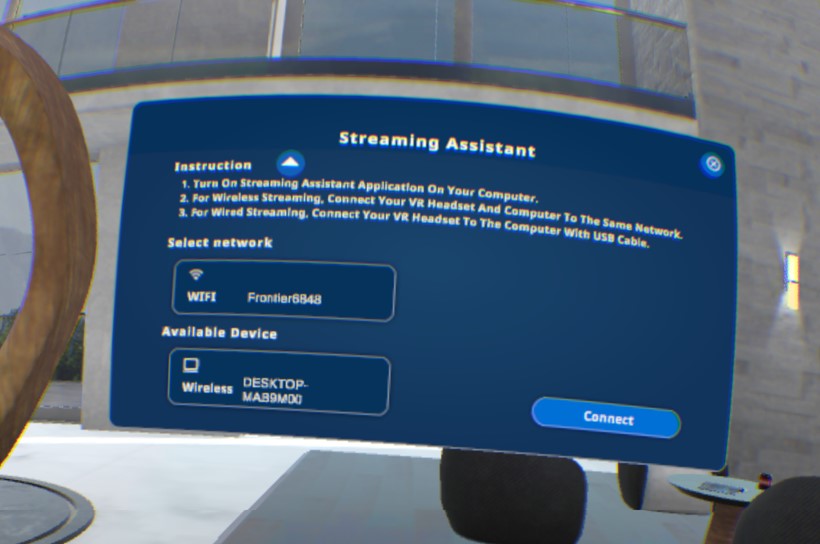
- 按一下“連接”繼續。
- ThinkReality VRX 連接到StreamVR ,並顯示SteamVR主頁。
相關文章
您的反馈有助于改善整体体验